photoshop tutorials
Digitális festészet Tutorial Dianae
„Hogyan kell felhívni a reális portré műfaj illusztráció hivatkozások nélkül
..vagy felhívni Hanagumori "
E lecke - ne erőltesse meg felhívni pontosan úgy csinálom, és azt mutatják, néhány technikát és hasznos technikákat, hogy hozza a vitalitást és a realizmus, hogy a saját alkotása. Úgy döntöttem, hogy korlátozzuk magunkat, hogy egy portré, mert sokan kérték, hogy beszéljek kifejezetten róla.
Azért választottam a legegyszerűbb póz és a világítást, hogy elkerüljék a hosszú és összetett magyarázatot. Bárhogy legyen is a helyzet, sok technikák segítségével, hogy a könnyű és testtartás természetes és vonzó.
Először is, meg kell adni valamilyen kifejezés az ember, még a legegyszerűbb. És másodszor, a bőr textúrája van szükség, hogy távolítsa el a hatása egy műanyag babát, hogy olyan közös.
A szemek tükröznie kell az érzéseit, még akkor is, ha vannak zárva. Ez szemöldök, szem és az ajkak kifejezni az alapvető érzelmek. Az alakja az arcon is ugyanolyan fontos, és sokat elárulnak egy karaktert.
Hanagumori - egy kitalált karakter, az én ötletem, ő félig ázsiai, félig európaiak színű szemek, és úgy néz ki, mint egy baba. Érdekesnek találtam, hogy dolgozzon neki. Remélem te is érdekes lesz, és találja magát valami hasznos.
Ha felhívni az egérrel, használja a fade-vezérlési beállítások helyett toll nyomás # 33;
És ne felejtsük el, hogy mentse a képet, amennyire csak lehetséges.
Hozzon létre egy új dokumentumot a Photoshop, töltse ki a háttérben gradiens szerszám (Azért választottam két árnyalatú narancssárga-rózsaszín és radiális gradiens). Tehát akkor van egy jó alapot bevezetéséről árnyékok és kiemeli. Észrevettem, hogy ha kiválaszt egy háttérszínt a bőrnek azért fontos, mert Gyakran úgy nézett egy későbbi stroke. Bizonyos mértékig ez emlékeztet a hagyományos festészet.
Miután kitöltötte a kívánt háttérszínt, hozzon létre egy új réteget. Válasszon egy kerek kemény kefével (állítsa a homály jitter a toll nyomás, 0%), és körvonalazzák a funkciókat. Nem kell hozzá a részleteket ebben a fázisban, hogy egyszerűsítse az elosztó a fény és árnyék. Egy külön rétegen, akkor írd le a paletta, ha úgy tetszik, minden alkalommal, amikor csak válasszon egy új színt.
Hozzon létre egy új réteget, válasszon egy könnyű otttenok (ez szervesen illeszkedik a teljes képet a világítás Ha szeretné, hogy a világítás volt hideg, válasszon egy világoskék, lila vagy zöld, ha a hő -... Világos sárga vagy narancssárga világítás összhangban kell lenniük # 33.) kezdünk vázolja durva foltok (ezúttal én ecsettel, a fedettség jitter van telepítve a toll nyomás, 0%). Amikor elkészült a csúcsfények, csak irkál árnyékok
(Shade meghatároz egy színt, amely kiegészíti a színét a tükröződést és színe van, mely sötétebb, mint a hang a szín).
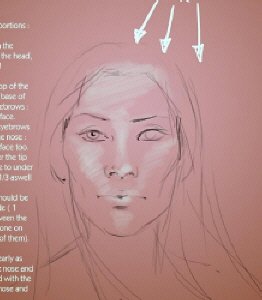
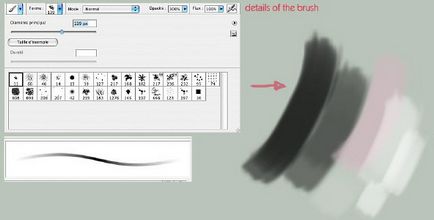
Az arányok az emberi arc:
Harmadszor, az arc fordul elő a régióban, a haj és a szemöldök, másik harmada - a távolság a szemöldökét, hogy az orra hegyétől, és egy másik harmadik - az orrtól az álla azon a ponton.
Szélesség = 5 arc szem 1 szem között van elhelyezve a szem, és egy - a temporális része a fej.
A fülek majdnem ugyanolyan hosszú, mint az orr, a felső szélső pont fülkagyló nyúlik összhangban a szemeket, és a legtávolabbi pont a fülcimpa majdnem egybeesik a csúcs az orr.
Azt is megtanultam, hogy a sarkokat a száj gyakran egybeesik a sorban a tanulók.
Bőrszín kell állnia a különböző színeket. Ne félj használni a kiegészítő színek, amelyek általában nem láthatók a bőrön. Keverés után, az eredmény az lesz a természetes.
Régebben egy világoskék kiemeli, így az árnyékok tartalmaznak narancssárga hang (vagy inkább, barna, narancs, nem lenne túl világos). Azt is hozzá egy kis fény sárga, így a bőr egy életet.
Vegyünk egy nagy, kerek kemény kefével (95-100% keménység). Ne használjon puha kefét és aerograf, mert a bőr, mint egy műanyag. Használhatja a régi kefét én kit telepítési fényelnyelés jitter a toll nyomás, 0%. Elkezdenek festeni, adjunk hozzá és keverjük össze a színeket. Használja a pipetta válasszon egy színt a palettáról, és ecsetvonások.
Minél többet használja, annál könnyebb lesz elérni a sima színkeverés.

A szem nem egy sima # 33; Fehérje szükséges, hogy vegye ki, ugyanúgy, mint az összes többi része az arc # 33;
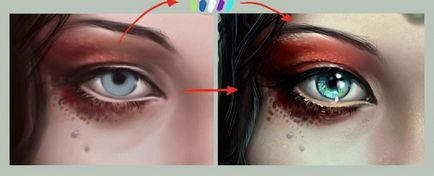
Most nézzük meg, hogyan kell elérni a fényt a szem és ad nekik egy realizmus és mélységét.
A következő Dodge eszköz létrehozása tükröződést, ami szükségessé teszi, hogy kerek puha kefével a kis méret. Könnyebb hozzá apró részletek. Akkor próbálja ki a különböző módok ezt az eszközt, és válassza azt, amelyik illik leginkább. Azért választottam a kiemelés módra, mert ez tartja a színtelítettséget.
Használhatja az égési eszköz hozzá árnyékos területek és megadja a szem mélységét. Ne használja a kiemelés üzemmódban azt a benyomást kelti a szennyeződés, közép és árnyék alkalmasabbak.
Ez még nem minden. Szem úgy tűnik, sokkal mélyebb, ha a színe az írisz, hogy adjunk egy kis kerek kefe puha végű növények fényelnyelés jitter a toll nyomás, 0%
Kis élénkvörös make-up pont, tettem hozzá egy kis kemény kefével, próbálkozzon egy másik ecsettel beállításokat, és válassza az is tetszik a legjobban.
A légkör a film nagyon fontos. Úgy döntöttem, hogy ábrázolják a virágzó cseresznyefák és felhős időjárás (nem túl zavaros, csak nem akarja az ég túl telített).
Kezdjük a változások megkövetelik a dobás mintás réteg, használja a fent ismertetett technika, úgy, hogy a színek és a részletek. Ha a színek nem tetszik, változtassa meg a menüből: Image -> beállítás -> Levels (vagy a Curves, vagy színárnyalat és telítettség).
Most adjuk hozzá a szirmok repül # 33;
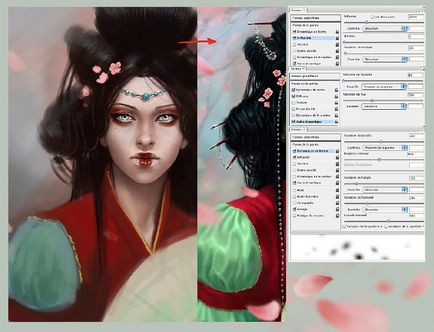
Hozzon létre egy új réteget, és válassza ki a rózsaszínű (használhatja a bőr tónusát, de valamivel több telített). Vegyünk egy kerek puha kefével vagy kefével, hogy a korábban alkalmazott (a beállításokkal fényelnyelés jitter a toll nyomás, 0%), és indítsa el a festészet a szirmok.
Meg lehet változtatni a beállításokat ecset felhívni őket gyorsabb.
Nyílt alakú dinamika lapon állítsa be:
mérete jitter a toll nyomás, és körülbelül 45%;
szög jitter - 15%
kerekség jitter - 29%
minimális kerekség - 25%
Ezután a lap szórás szórás beállítása 300%.
És az ecset csúcs formája fül térköz beállítása 65%.
Más dinamika létre opacitás jitter a toll nyomás, 0% és folyási jitter --53%
Amikor a szirmok lesz elég, akkor adjunk hozzá egy mozgás hatását.
Ehhez használja a szűrő:
Filter -> Blur -> Motion blur
Próbálja ki a különböző beállításokat, amíg el nem éri a kívánt eredményt.
Ne felejtsük el, hogy néhány közülük kell világossá tenni, hogy mélyreható képet # 33;
Használja ezt a technikát, és felveszi a kisebb szirmok a háttérben.
Azok szirmok, amelyek közelebb vannak a nézőt, szükséges felhívni kézzel. További részletek lehet elérni dolgozó szirom színe, és felhívni a hatása szín átmenet.
Ahhoz, hogy megváltoztatja a funkciókat használja a felenged eszköz # 33;
Hair - egy nagyon fontos része, fel lehet használni, hogy kifejezzék a személyiség a karakter. Vegyünk egy nagy puha kerek ecset (kefe vagy régi) beállításokkal fényelnyelés jitter és mérete jitter a toll nyomás, és kezdjük el felhívni az első szál haj.
Használjon sötét színű, a könnyebb részek mi prorisuem át később. Amint felhívni a teljes súlya a haj, hogy egy kis kemény ecsettel a homály jitter beállításokat és mérete jitter a toll nyomás, 0% és elkezd, hogy vegye ki az egyes csíkok segítségével világosabb színeket. A legvilágosabb területeket is ott lesz, ahol a fény esik # 33; Ne felejtsük el, hogy adjunk néhány szőrszálak megszökött a hajat. Kis tökéletlenségek frizura ugyanolyan fontos, mint néhány bőrhibák.
Tettem a haj kékes és zöldes reflexek, ha az ég tükröződik bennük. Ne félj használni a „furcsa” színek, mint a lila, zöld, kék, piros, és így tovább. Ők még több mélységet és az élet a haj.
Amikor elkészült a terméket akkor a Dodge eszköz, hogy adjunk a végső kiemeli.

Hogy a bőr textúrája nagyon egyszerű, de van, hogy legyen türelemmel. A sötétebb, mint a bőr tónusát festék mol, és add hozzá vakító fény. Anyajegyek, mol, pórusokat - ezek fontosak a realizmus.
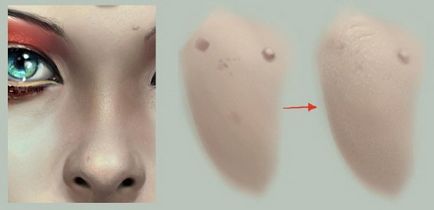
Bőr pórusait adhat erre.
Hozzon létre egy új réteget festék a bőr szerkezetét a fény hang.
Kísérlet az ecset beállításait szoktuk felhívni a szirmok, csak egy nagyon kis kemény kefével.
Akkor lehet alkalmazni, egy stílust ez a réteg: Layer -> Réteg stílus -> Bevésés és domborítás.
Azt tanácsolom, hogy megpróbálja a különböző beállításokat, amíg az eredmény nem lesz elegendő.
beállításokat pontosan nem tudok adni, mert függ az ecset, szín, stb
Csökkentse a fedettség ez a réteg a kívánt értéket, majd törölheti egyes részei a radír, majd rálépni ecsettel. Így fogunk hozzá egyéni pórusokat, és adjunk hozzá kifejezőkészség.
Arany festék nagyon egyszerű, mert nem fog írni egy csomó részletek.
Vegyünk egy sötétebb árnyalatú sárga vagy narancssárga színű (R = 139; G = 115; B = 43).
Döntetlen a teljes tárgy alakja, használja a Dodge eszköz, amely felhívja üzemmódba és kiemeli. Shadows lehet használni égési eszköz.

Az átlátszó tárgyak túl könnyű felhívni, de különleges tulajdonságokkal, hogy ne felejtsük el, # 33; Ezek tükrözik a fényt, és ezen kívül a fény áthalad, és jelölje ki a színárnyalatokat a bőrön. Olyan terület, amely közel van a fényforrás, általában megjelölik fáklyát. Valamint egy további fénypontja a szemközti oldalon a téma mélységét. Glare a felületen kisebb, telített szín, a szín csaknem fehér, összehasonlítva vakító fény belsejében. Fehér vakító lehet levonni egy kis kemény kefével. Belső - használja a Dodge eszköz, amely felhívja módban. Add mélység növényzet mellett a vakító felületén, festeni a burn eszköz a féltónusokban mód és árnyék. Ne feledkezzünk meg a bőr színe reflex # 33;
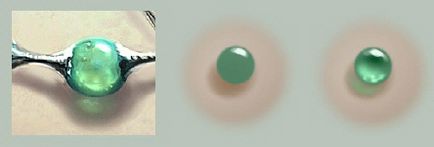
Gyöngyház szürke festék színe világos árnyalat. Semmilyen esetben ne használjon semleges szürke # 33;
Soha ne használja a képein egy semleges szürke, úgy néz ki, egy lyuk a vásznon.
Vegyünk egy kerek kemény kefét és festék alapja a gyöngy. Kiválasztása egy sötétebb tónusú és gazdag, puha kerek ecset és a festék egy árnyék belsejében. Most már használhatja a Dodge eszköz, amely felhívja Mode és adjunk hozzá egy fénypontja a tetején a gyöngy. Az alap minden bizonnyal használni több telített hangot, válassza ki, mit több, ízlés szerint.
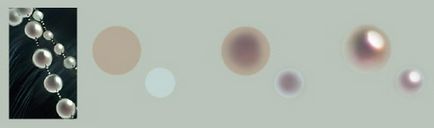
Továbbra is hozzá további részleteket a munka fény és árnyék, ruházat, bőr, haj, stb mindaddig, amíg nem tetszik az eredmény. Beletelik egy csomó időt és energiát, de megéri. Amikor kész, csatlakoztassa a rétegek a kép menü: Layer -> Flatten képet, és igazítsa a színek segítségével Kép -> beállítás -> Levels (vagy a Curves, vagy színárnyalat és telítettség).

Most pihenni, teát inni és enni fagylalt, megérdemelted # 33;